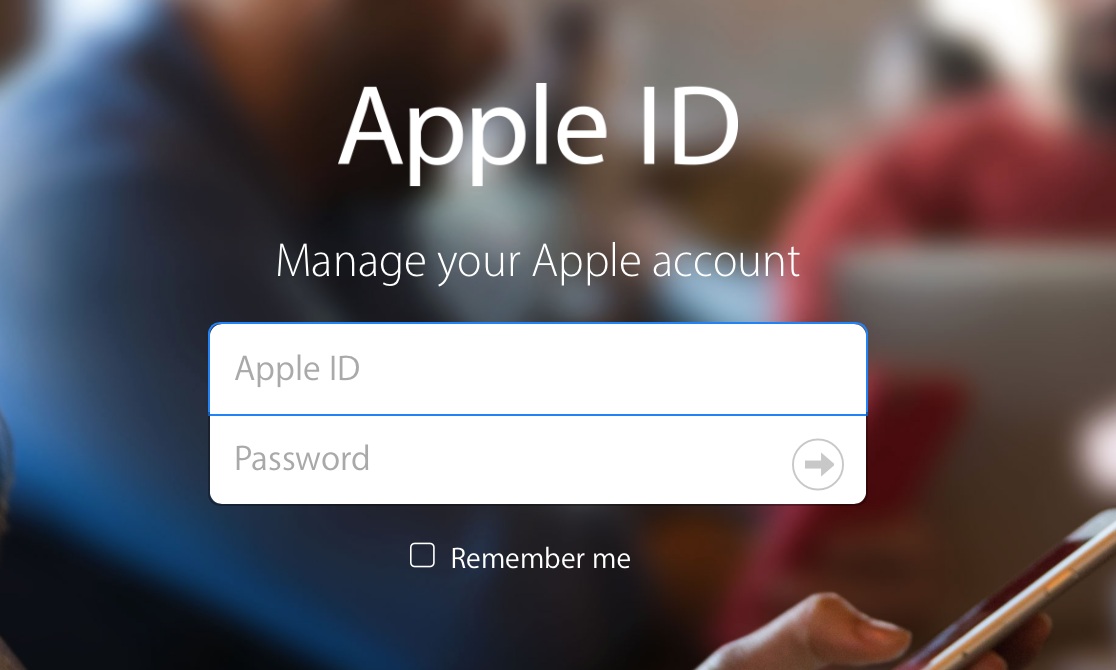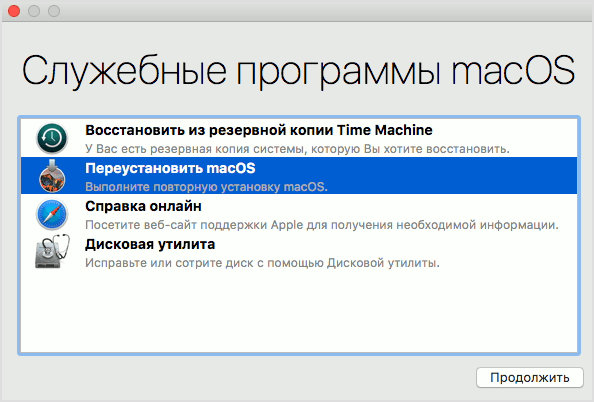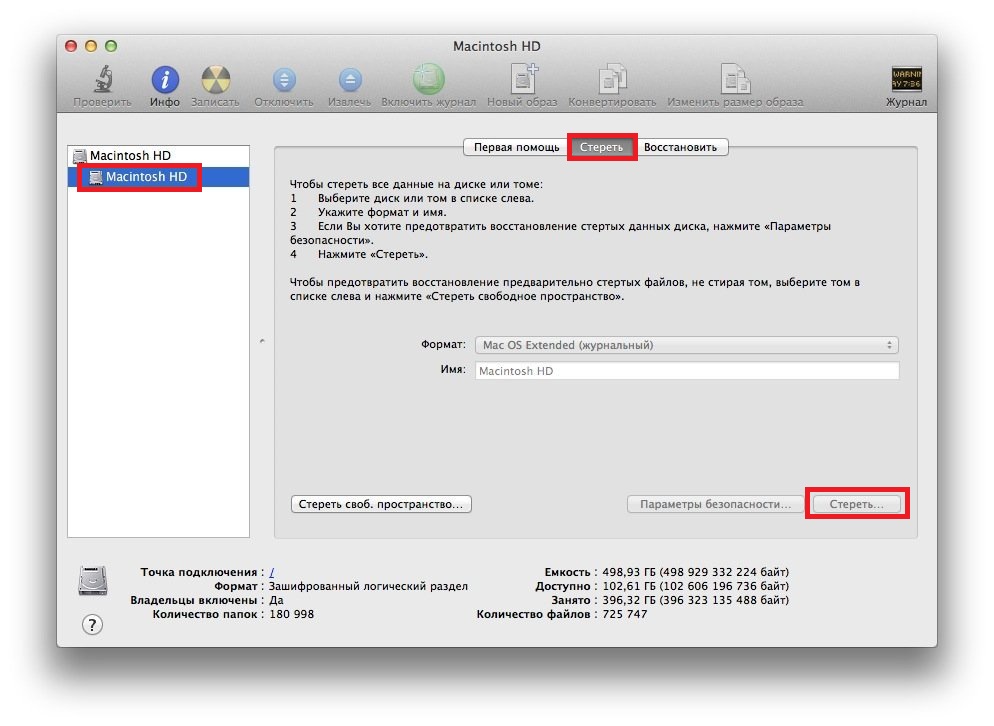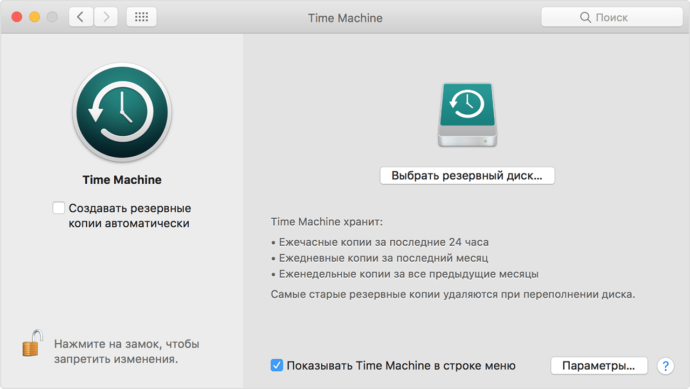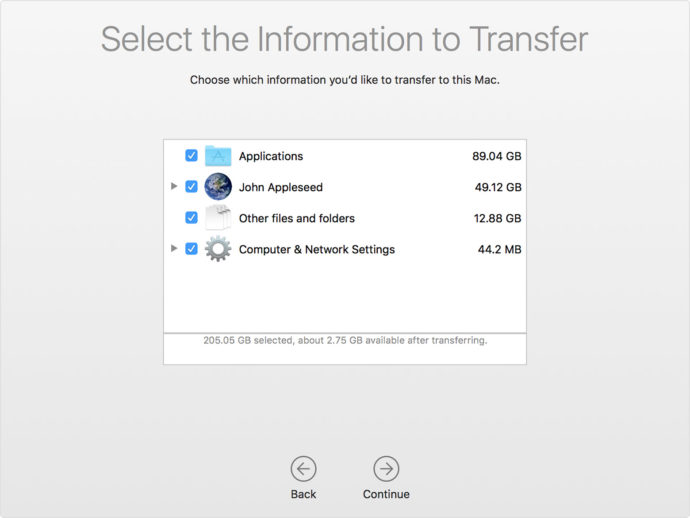- Què necessiteu tornar a instal·lar
- Com reinstal·lar Mac os sierra des de zero
- Com instal·lar el sistema sense formatar el disc intern
- Com reinstal·lar Mac OS de la unitat flash d'instal·lació
- Restaura MacOS de còpia de seguretat
- Transferència d’una còpia del sistema operatiu i de les vostres dades a un altre MacBook
- Ajust final abans de l’operació
- Problemes al tornar a instal·lar MacOS
- Instal·leu actualitzacions
- Instrucció de vídeo
Tot i que el MacBook és conegut per la seva estabilitat, com en altres sistemes operatius, pot no funcionar correctament amb Mac OS. Abans de reinstal·lar el sistema de Mac OS en un MacBook, haureu de determinar si el fracàs és crític, pot desar una còpia de seguretat que no danyarà els fitxers del sistema operatiu i desarà dades personals. Si el retorn al punt de restauració no ajuda, o la còpia de seguretat no es pot fer com qualsevol altre sistema operatiu, podeu tornar a instal·lar Mac OS.
Què necessiteu tornar a instal·lar
La reinstal·lació del sistema operatiu al MacBook és un procés senzill amb el qual qualsevol usuari d’un ordinador personal podrà fer front. En primer lloc, per a aquesta tasca necessitareu les següents eines:
- Mac en si, amb connexió de xarxa activa.
- Accés a Internet mitjançant un altre dispositiu (inclòs utilitzar la guia de reinstal·lació des d’aquest lloc).
- Conegui informació sobre el MacBook i la versió instal·lada de Mac OS.
- En alguns casos, és necessària una unitat flash d'instal·lació.
A més de la reinstal·lació habitual del sistema operatiu, podeu realitzar una restauració del sistema, transferint una còpia des d’un altre macbook o actualitzant el programari. Tot això només es fa amb una connexió a Internet activa i un accés estable a la xarxa.
Com reinstal·lar Mac os sierra des de zero
La manera més fàcil de reinstal·lar és utilitzar la utilitat estàndard de MacOS per a aquest propòsit.
Per executar-lo, cal conèixer certes combinacions i utilitzar un procediment especial. Abans de reinstal·lar, heu d’estar preparats per introduir la informació de l’ID d’Apple.
Per tant, reinstal·lar mitjançant les utilitats de Macintosh és el següent:
- Al començament de l'arrencada del MacBook, es fixen dos botons "Command" + "R", cosa que permetrà reinstal·lar des de zero la versió del sistema operatiu.
- Si manteniu premut tres botons “Comando”, “R” + “Opció” després d’encendre-ho, el sistema es tornarà a instal·lar a l’última versió actual de MacOS.
- Si cal, restabliu el sistema operatiu a la versió que s’instal·lava en comprar un MacBook, simultàniament heu de mantenir pressionades les tecles següents: "Maj", "Comandar", "R" + "Opció". Aquesta opció és adequada per vendre un MacBook.
Un cop seleccionada una de les tres opcions, les tecles es pressionen al començament de l'arrencada quan arrenca l'ordinador. Després d'això, apareixerà la finestra "Utilitats MacOS", en què heu de seleccionar "Utilitat de disc".
Després d’esborrar totes les dades dels discos, l’ordinador es reiniciarà i executarà el programa MacOS Utilities, en el qual cal seleccionar “Reinstal·lar MacOS” (Reinstal·leu OS Sierra o OS X, el nom es determina automàticament). El sistema operatiu del MacBook es reinstal·larà en la versió que requereixi l'usuari, escollint prement un dels tres tipus de claus en calent.
Després de fer clic al botó de reinstal·lació, haureu de confirmar l'acció diverses vegades, fent clic al botó "Següent", llegiu i accepteu els termes de l'acord de llicència de l'empresa, i introduïu la contrasenya i inicieu la sessió des del perfil d'Apple al qual s'adjunta el MacBook i espereu que s'acabi l'operació. Un cop finalitzada la instal·lació, heu de fer la configuració final.
Com instal·lar el sistema sense formatar el disc intern
Si necessiteu reinstal·lar el MacOS sense suprimir les dades, tot seguit es farà de la següent manera:
- Engegueu l’ordinador.
- Pessigueu els botons calents: "Comandar" + "R" (o altres, una llista completa a la secció anterior de l'article).
- A la finestra que s’obri, seleccioneu "Reinstal·lar el sistema operatiu" o "Reinstal·lar el MacOS" (el nom depèn de l’opció seleccionada).
- Un cop acordat l’acord de llicència, heu de triar en quin disc dur s’instal·larà el programari.
- Introduïu el vostre Apple ID.
Després d’això, l’ordinador descarregarà el firmware pel seu compte, reiniciarà i reinstal·larà el sistema operatiu i es desaran totes les dades del disc intern.
Com reinstal·lar Mac OS de la unitat flash d'instal·lació
La instal·lació del sistema operatiu a la part superior de la versió anterior es pot fer no només mitjançant la utilitat estàndard, sinó també mitjançant una unitat flash. Per fer-ho, primer heu de descarregar MacOS i crear una unitat flash d'instal·lació mitjançant suports extraïbles.
Això es fa pas a pas:
- Podeu descarregar la imatge d’instal·lació de Mac OS X a la botiga oficial de l’empresa o en un altre lloc web a Internet.
- Després de la descàrrega, heu de fer clic amb el botó dret sobre el fitxer descarregat i seleccionar "Mostra el contingut del paquet".
- Després d'això, aneu a la partició del disc dur / Continguts / SharedSupport / i copieu la imatge InstallESD.dmg d'allí i enganxeu-la a qualsevol carpeta del suport.
- Muntar el fitxer InstallESD.dmg a l'escriptori.
Després d'això, podeu començar a crear una unitat flash USB d'arrencada, per això heu d'executar l'aplicació d'utilitat des de macOS - "Utilitat de disc" i realitzeu les accions següents:
- Al programa "Utilitat de disc", heu d'executar el component amb el nom de la unitat flash USB.
- A continuació, s’obre la pestanya "Disc de partició".
- El nom assignat al disc ha de ser senzill de manera que es pugui trobar fàcilment a la llista de suports informàtics.
- Aquí cal seleccionar la ubicació de les particions, per exemple, "Actual".
- A la pestanya "Paràmetres", heu de marcar "Esquema de particions GUID" i fer clic a "D'acord".
- A continuació, s’obre la pestanya “Restaurar” en què cal fer la configuració: la font ha de ser una imatge, la destinació és un suport extraïble i, a continuació, feu clic a “Restaura”.
- L’utilitat de disc crearà independentment la unitat flash d’instal·lació i us notificarà el final d’aquesta acció.
Quan finalitzeu la creació i la còpia de la imatge a la unitat flash USB del MacOS, podeu començar a instal·lar el sistema operatiu. Per fer-ho, no cal que traieu la unitat flash d'instal·lació, sinó que només heu de reiniciar l'equip:
- Un cop inicia el reinici, premeu immediatament el botó “Opció”.
- Apareixerà una finestra de selecció de suports.
- Seleccioneu el disc en el qual s’instal·larà el sistema operatiu i esborreu-ne les dades (esborrar).
- A continuació, feu clic al botó "Reinstal·la macOS".
El sistema operatiu amb una unitat flash iniciable s’instal·la des de mitja hora a dues hores. Un cop finalitzada la instal·lació, caldrà dur a terme la configuració final.
Restaura MacOS de còpia de seguretat
Per restaurar el sistema operatiu d’un MacBook des d’una còpia de seguretat, cal executar el programa d’utilitat estàndard “Utilitats macOS” prement els botons “Comando” i “R” mentre carregueu un ordinador personal. Després d'aquesta operació, apareixerà la finestra "Utilitats MacOS", aquí heu de seleccionar "Restaura MacOS des de Còpia de seguretat". D’aquesta manera, la reinstal·lació d’un sistema com Mac OS només és possible si existeix una còpia de seguretat prèviament desada a Time Machine.
Transferència d’una còpia del sistema operatiu i de les vostres dades a un altre MacBook
Gràcies a la tecnologia Apple, és possible transferir no només el sistema operatiu, sinó també totes les dades dels usuaris, mitjançant l’aplicació d’utilitat de Mac - “Migration Assistant”. Per utilitzar l'aplicació, necessiteu un donant de MacBook i un altre ordinador Macintosh o Windows.
Primer, els dos ordinadors s’han de connectar entre si mitjançant cable Wi-Fi o LAN mitjançant una xarxa d’àrea local estàndard.Abans d’iniciar la migració del sistema operatiu, heu de tancar tots els programes en els dos equips, després heu d’obrir la secció "Utilitats i programes" i seleccioneu l’aplicació d’utilitat de “Assistent de migració”.
Després de llançar “Migrant Assistant” al PC destinatari, heu de seleccionar la importació de dades entre tres opcions que determinen com es transferirà la informació. Cal seleccionar el mateix element en un altre equip. Després d’això, l’utilitat sol·licitarà un codi de seguretat, que ha de coincidir.
Després de confirmar totes les accions, heu de triar quines dades es transferiran. Si heu de fer una còpia exacta del sistema operatiu i de les dades en un altre MacBook, haureu de seleccionar tots els elements.
Normalment, transferir dades i aplicacions d’un ordinador a un altre no triga més de dues hores, però si hi ha poques dades, tota l’operació pot trigar només mitja hora.
Ajust final abans de l’operació
Després de la restauració, instal·lació o reinstal·lació, haureu de realitzar la configuració inicial del sistema operatiu. Us permetrà configurar adequadament un ordinador personal i us facilitarà l’ús. El menú de configuració inicial de la funció s’inicia automàticament, cal que especifiqueu les dades següents:
- Regió d'ubicació.
- Tipus i idioma del teclat.
- Configuració de la connexió Wi-Fi.
- Un mètode de transferència de dades des d’un ordinador antic.
- Compte de dades de verificació Identificador d'Apple.
- Opcions del compte futur.
També haureu de llegir i confirmar els termes de l’acord de llicència d’Apple, si voleu, podeu registrar les dades del portàtil a l’oficina del servei d’assistència d’informació.
Problemes al tornar a instal·lar MacOS

Qualsevol problema amb macOS es pot resoldre restablint-se a una còpia de seguretat anterior del sistema operatiu.
La conseqüència de problemes quan es treballa amb el sistema operatiu X OS o d’altres versions de macOS pot significar que els components s’han inutilitzat o que alguns segments de l’ordinador personal s’han danyat. Sovint, els usuaris indiquen els errors següents:
- No hi ha còpies de seguretat noves a Time Machine i no és possible restaurar les dades, perquè es deu a una còpia de seguretat desactivada, de manera que podeu restaurar el sistema operatiu des de l’emmagatzematge, heu d’habilitar la còpia de seguretat automàtica.
- Si contínuament hi ha un error mentre intenteu fer una còpia de seguretat, reinstal·lar, instal·lar el sistema operatiu mitjançant Time Machine, pot indicar que el suport extern està danyat o inutilitzat; en aquest cas, l’única solució del problema és contactar amb un centre de serveis d’Apple.
- Error d’actualització del MacOS: aquest problema es produeix si Apple ja no admet el MacBook i la seva actualització, en aquest cas l’única sortida és estar content amb la versió instal·lada de Macintosh.
- Després d’actualitzar o instal·lar una nova versió del sistema operatiu, l’ordinador va començar a funcionar més lentament: això significa que els requisits mínims del sistema del sistema operatiu van superar les especificacions tècniques de l’ordinador.
- L’ordinador personal es va començar a congelar sense actualitzacions i reinstal·lacions: calia substituir la unitat interna.
Es poden presentar altres problemes a l’hora de restaurar, instal·lar i reinstal·lar macOS. Tots els problemes es poden solucionar contactant amb un Centre de serveis d’Apple, la majoria no de forma gratuïta.
Instal·leu actualitzacions
Per instal·lar les darreres actualitzacions d'Apple per al MacBook Pro o altres models del sistema operatiu Mac, heu de prémer i mantenir les tecles: "Opció", "Comandament", "R" en iniciar la computadora. Després d’això, l’actualització s’instal·la mitjançant utilitats d’utilitat de macOS.
Instrucció de vídeo
Instal·lar el sistema operatiu macOS és tan fàcil com tornar a instal·lar Windows. Si les instruccions d’aquest article no us serveixen, podeu esbrinar aquesta situació mitjançant el vídeo següent.
Si un article, fotos o vídeo sobre la reinstal·lació del sistema operatiu al vostre MacBook no us ajudaran, podeu contactar amb el Centre d'Ajuda d'Apple per obtenir ajuda i consells. Normalment l’ajuda dels empleats costa una quantitat determinada, però hi ha excepcions. Per evitar dificultats de recuperació del sistema, se li recomana a l'usuari que s'asseguri que la còpia de seguretat funciona a la màquina del temps.